아이폰 초기화 방법, 아이폰 공장초기화, 백업 방법
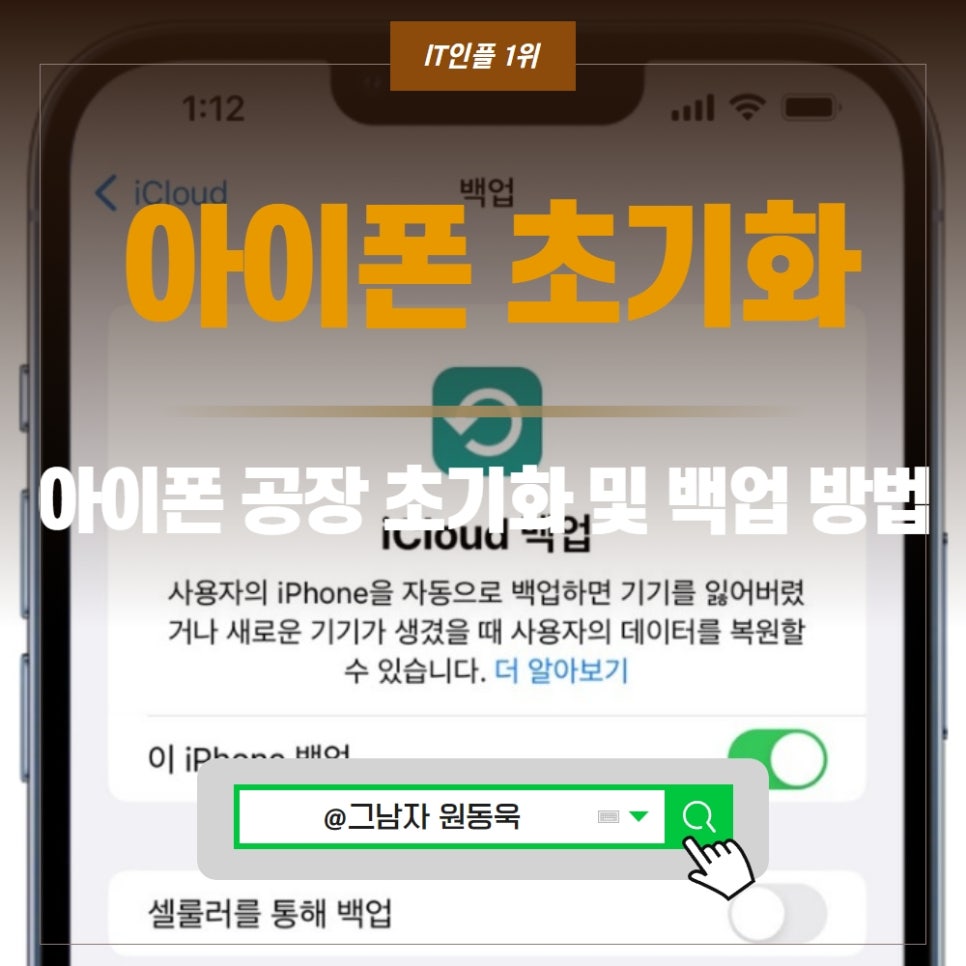
안녕하세요. 그남자입니다. 오늘은 아이폰 초기화 방법, 아이폰 공장초기화, 백업 방법에 대해서 알아보도록 하겠습니다. 기기 변경을 하여, 기존의 아이폰을 반납을 해야 하는 경우 초기화를 시켜야 합니다. 그러기 위해서는 리셋 전 백업도 꼭 해두어야 하죠. 그래서 오늘 아이폰 초기화 방법 리셋 공장 초기화 방법과 함께 아이클라우드로 간편하게 진행하실 수 있는 백업 방법까지 준비를 해봤는데요. 어떻게 하는지 시작해 보도록 하겠습니다.
아이폰 초기화 방법
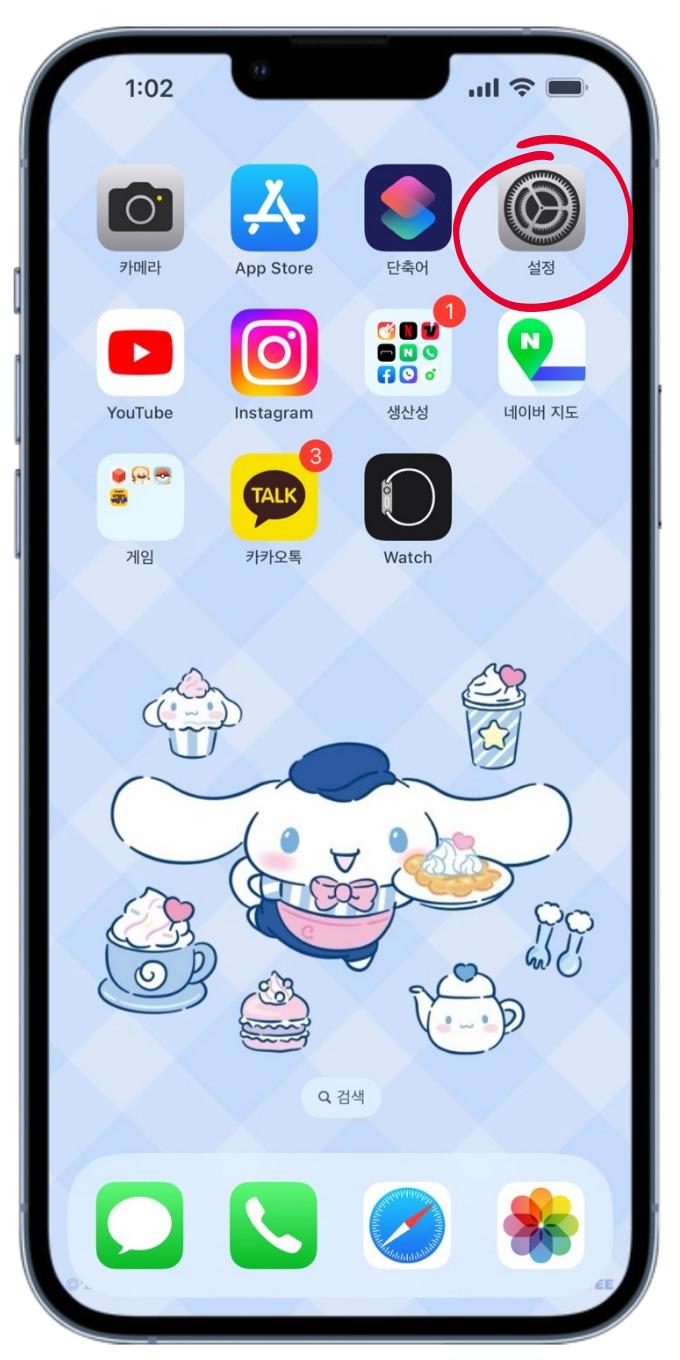
아이폰 초기화 경우
아이폰에서 바로 가능합니다.
예전처럼 뭐 컴퓨터와 연결하고
그럴 필요가 전혀 없습니다.
설정앱을 열어 주시구요.
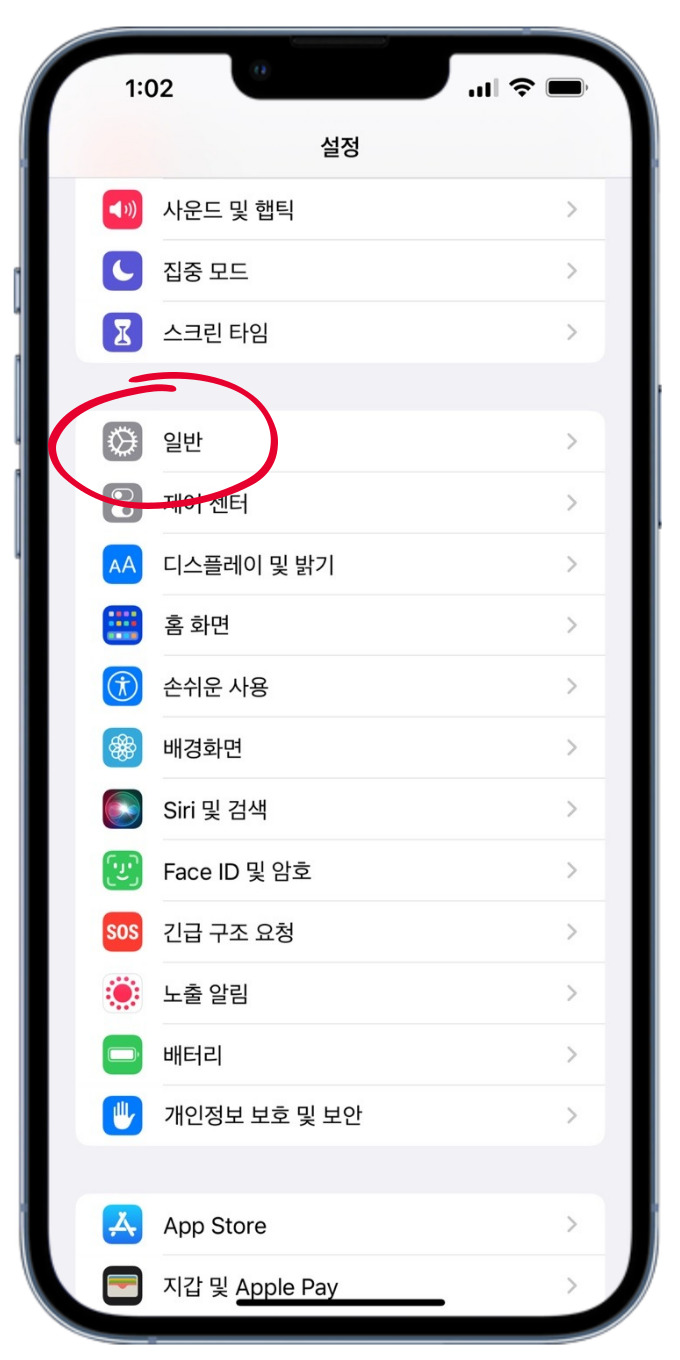
일반 메뉴를 찾아 눌러 주세요.
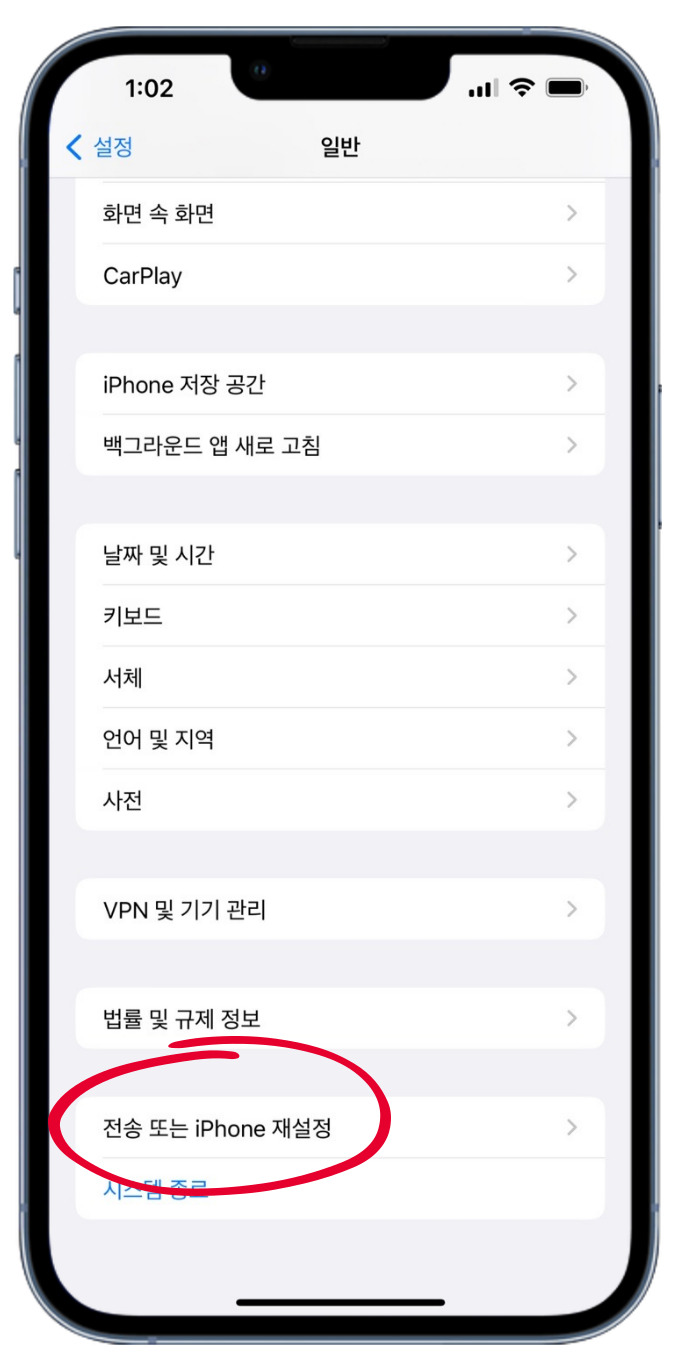
그리고 일반에서 스크롤을
제일 아래로 내려서
<전송 또는 iPhone 재설정>을
선택 해 주시면 되구요.
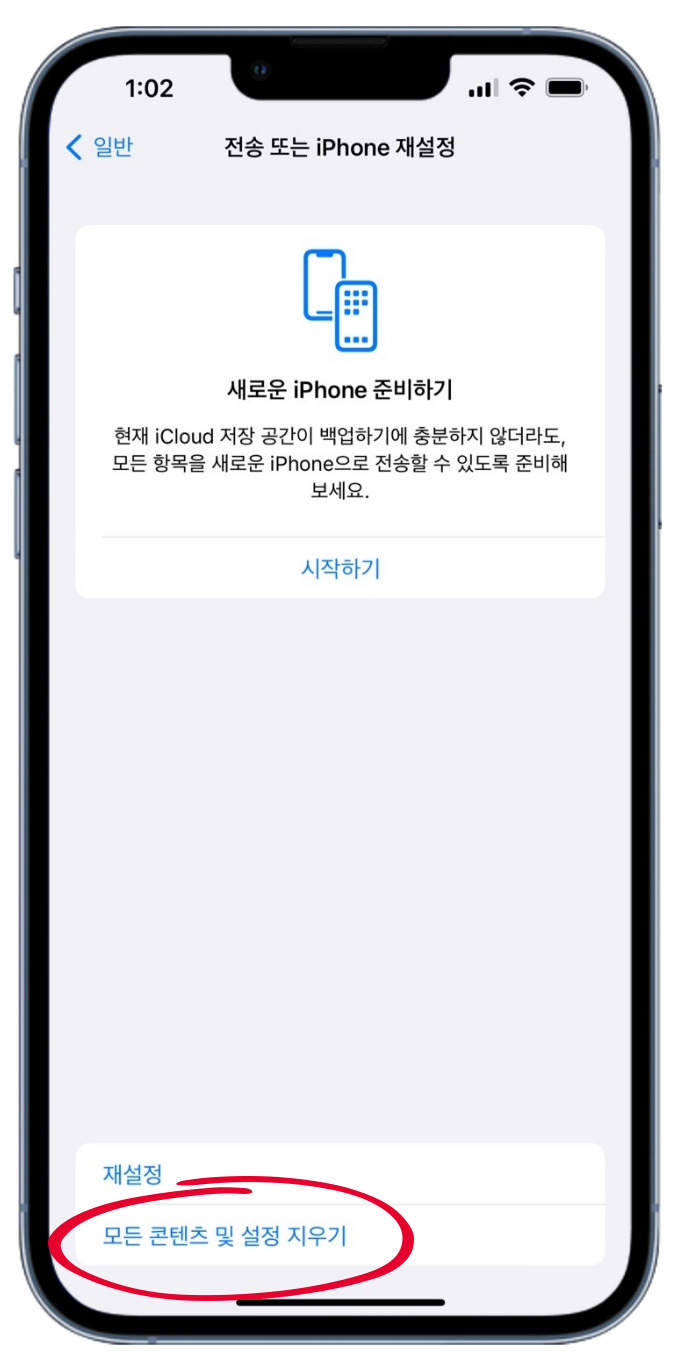
화면 아래쪽에서
<모든 콘텐츠 및 설정 지우기>를
선택하시면 아이폰 공장초기화를 할 수 있습니다.
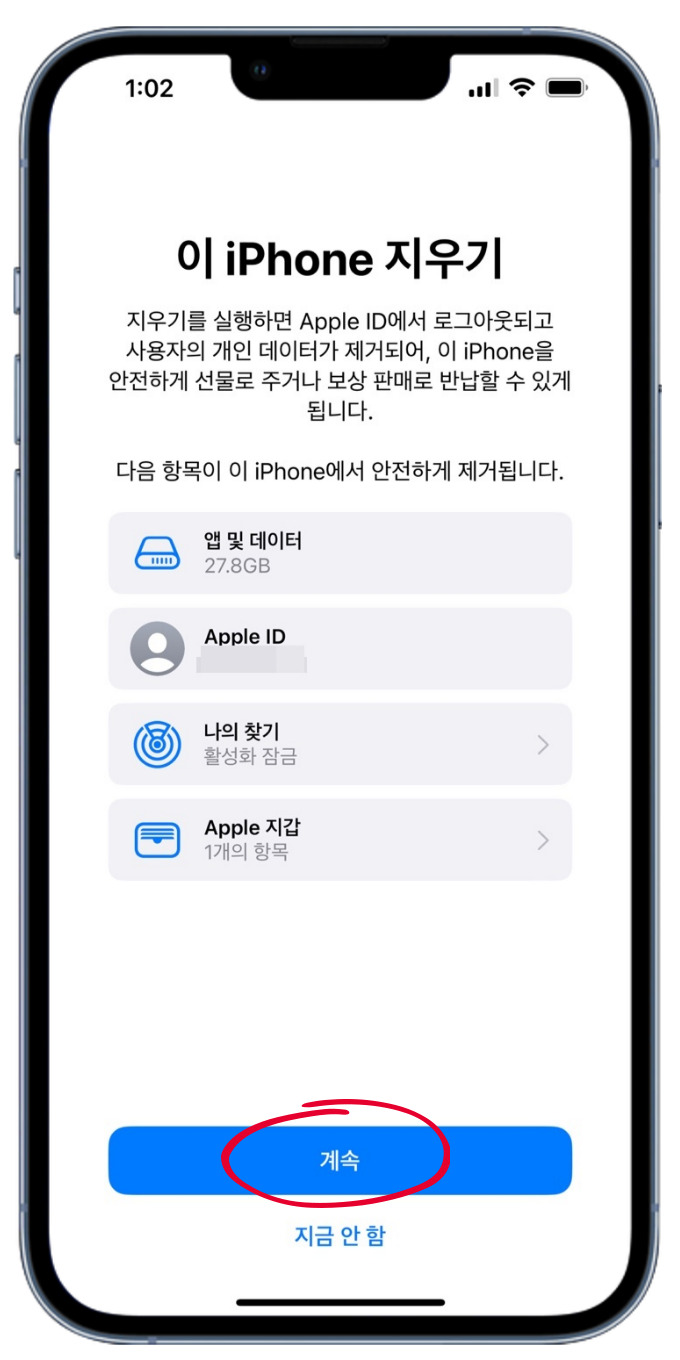
메뉴를 누르면 이 iPhone 지우기가
시작되며 어떤 내용들이 삭제되는지
확인시켜 줍니다.
<계속>을 눌러 주시면 되구요.
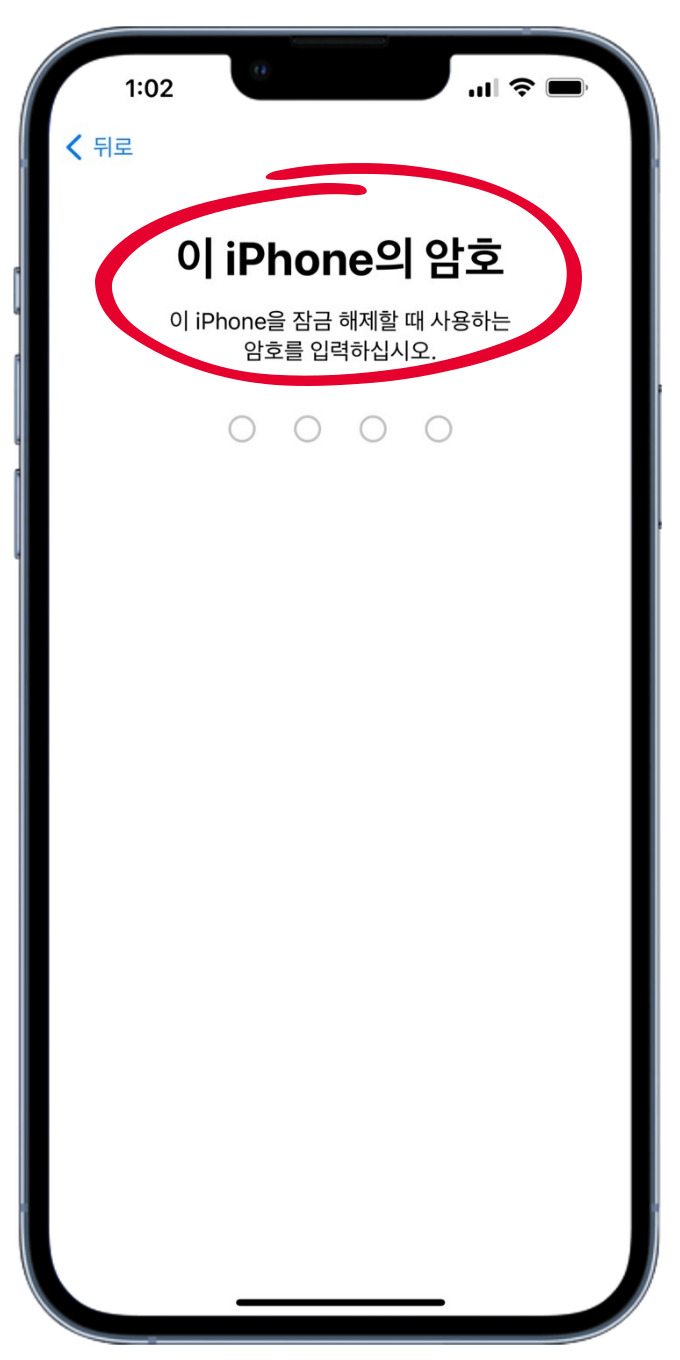
잠금 암호가 설정되어 있다면
암호도 입력 해 주세요.
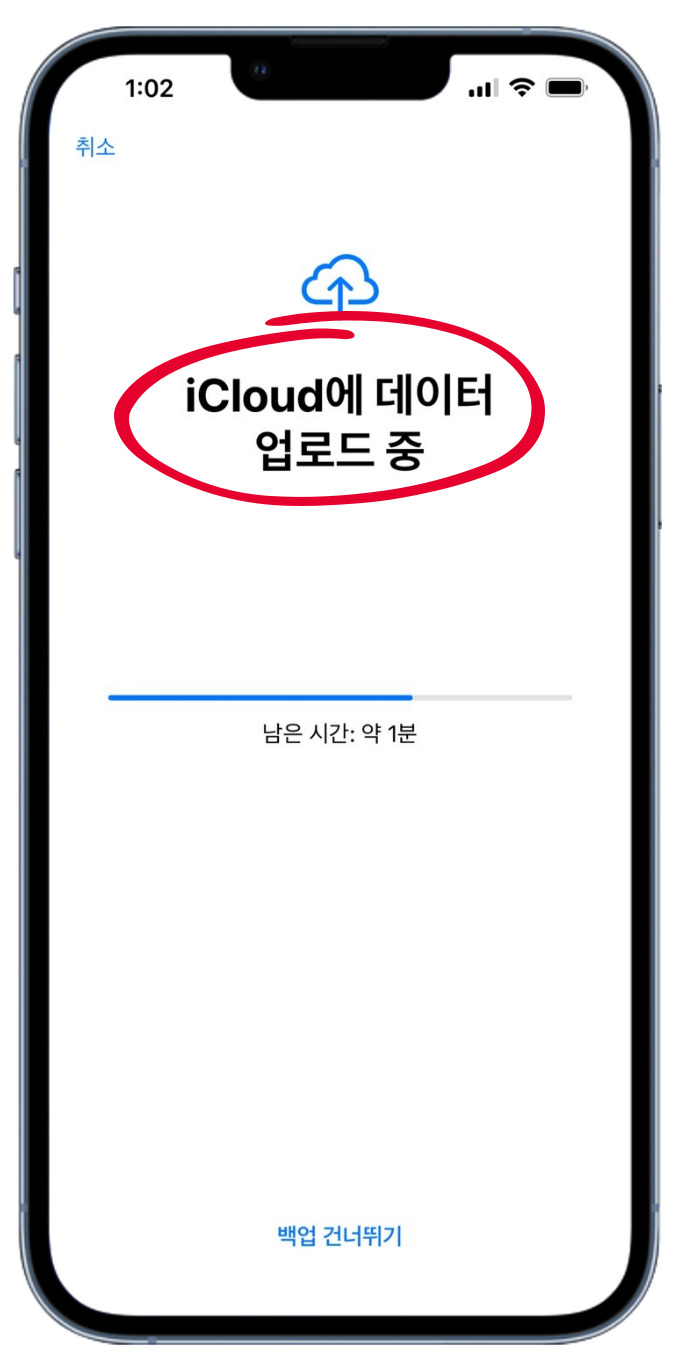
그 다음 아이클라우드로 자동 백업도 되구요.
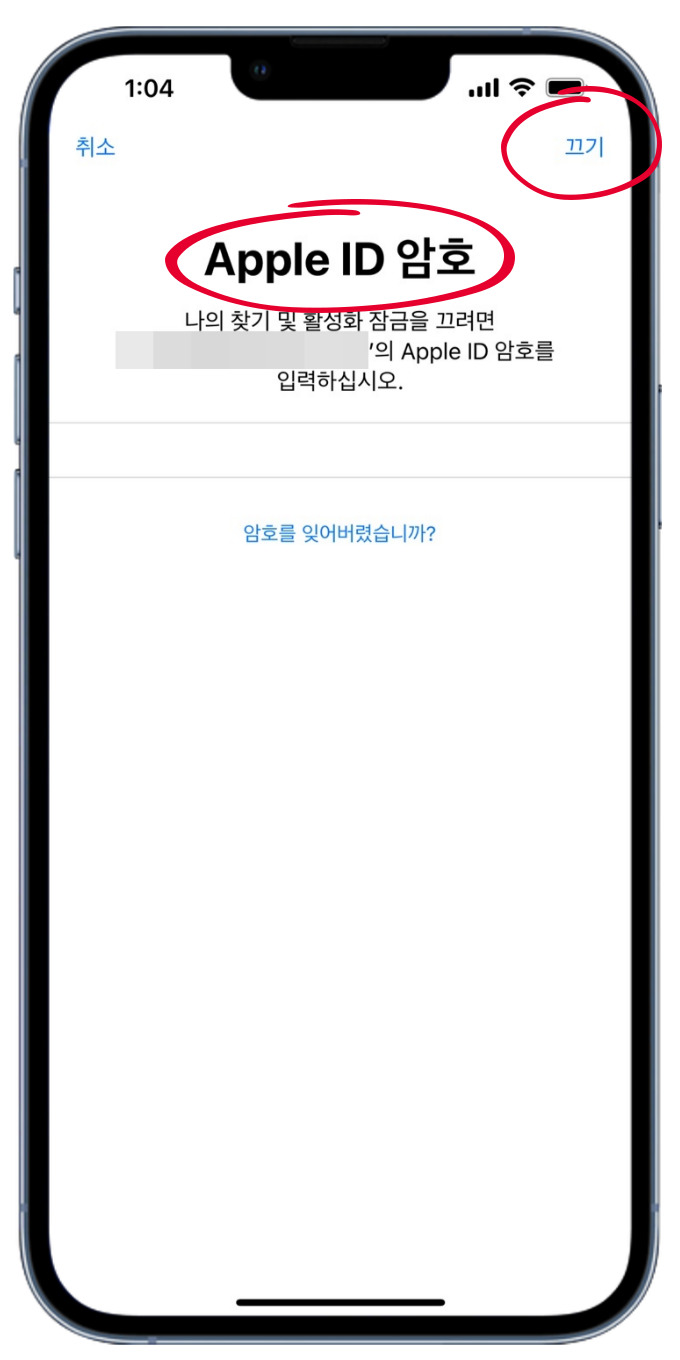
애플 계정 비밀번호를 입력 하신 후
오른쪽 상단에 있는 <끄기>를 눌러
나의 찾기를 꺼 주시면 되겠습니다.
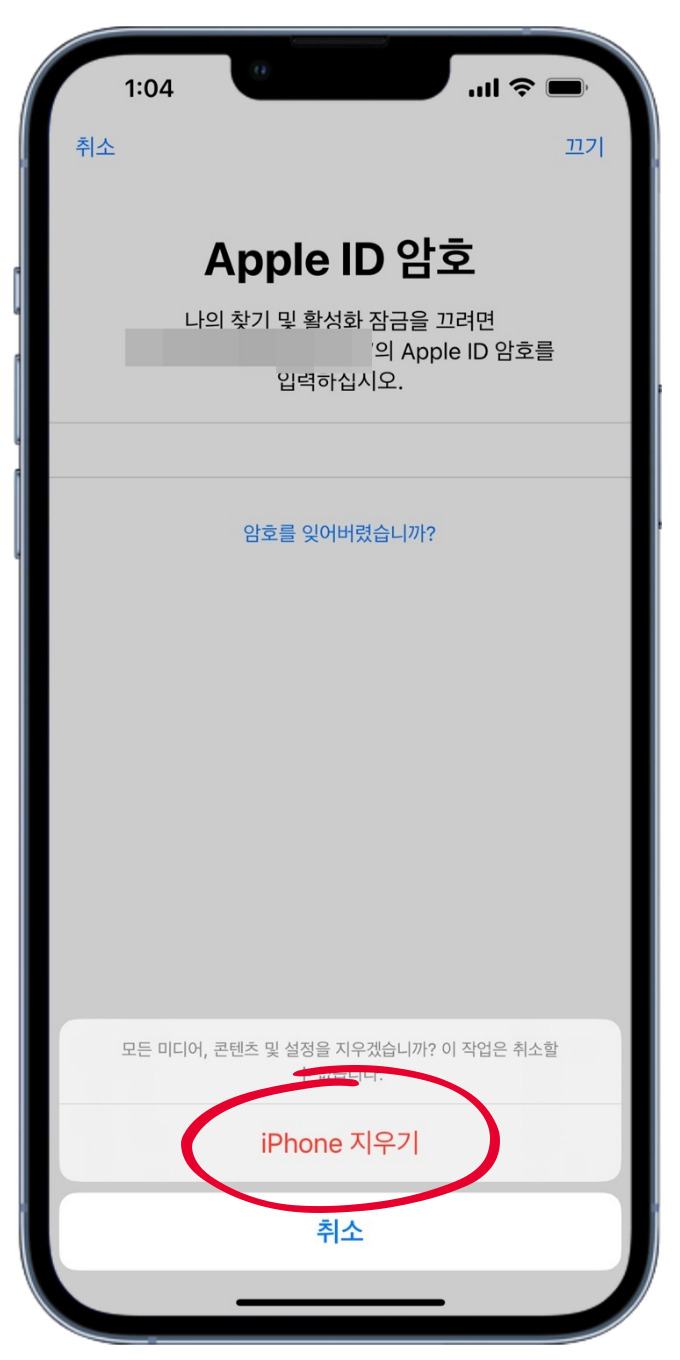
그리고 아래서 올라오는 팝업 창에서
<iPhone 지우기>를 선택하시면
아이폰이 재시작하며 초기화가 진행이 됩니다.
모든 내용이 삭제되어 공장초기화가 되는데요.
불안하시다면 2~3회정도 반복해 주시면
절대 복구가 불가능한 완전 초기화가
가능하니 진행 해 보시면 되겠습니다.
아이폰 백업 방법

이렇게 아이폰에서 간단하게 초기화가 가능하고
또 자동으로 아이클라우드
백업이 진행이 됩니다만
아이클라우드 저저장공간이
제한적이라는 것이 조금 문제가 됩니다.
그래서 자동 아이클라우드 백업을
무작정 믿으시는 것 보다는 사전에
따로 체크해 보시고 백업을
진행 해 두시는 것이 더 좋다 생각하는데요.
같은 아이클라우드 백업이라도
설정할 수 있는 부분들이 있기때문입니다.
아이클라우드백업은 설정 앱 상단
애플 계정을 눌러 찾아보실 수 있구요.
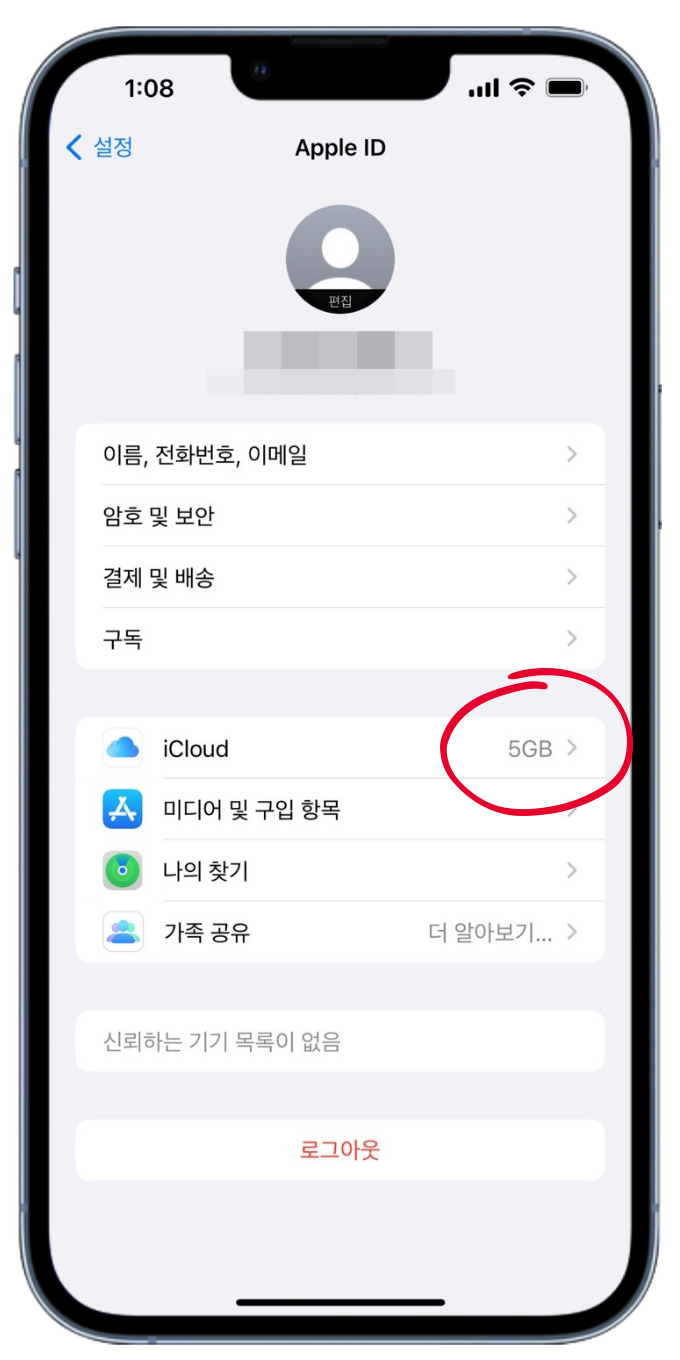
보시다 싶이 따로 용량 업데이트를
하지 않으셨다면 기본 5GB만 제공되고 있습니다.
요즘은 스마트폰으로 사진을
많이 찍기 때문에 5GB로 사진까지
만약 백업을 한다면 턱없이 부족한 용량인데요.
그래서 설정을 체크해 보시는 것이 좋습니다.
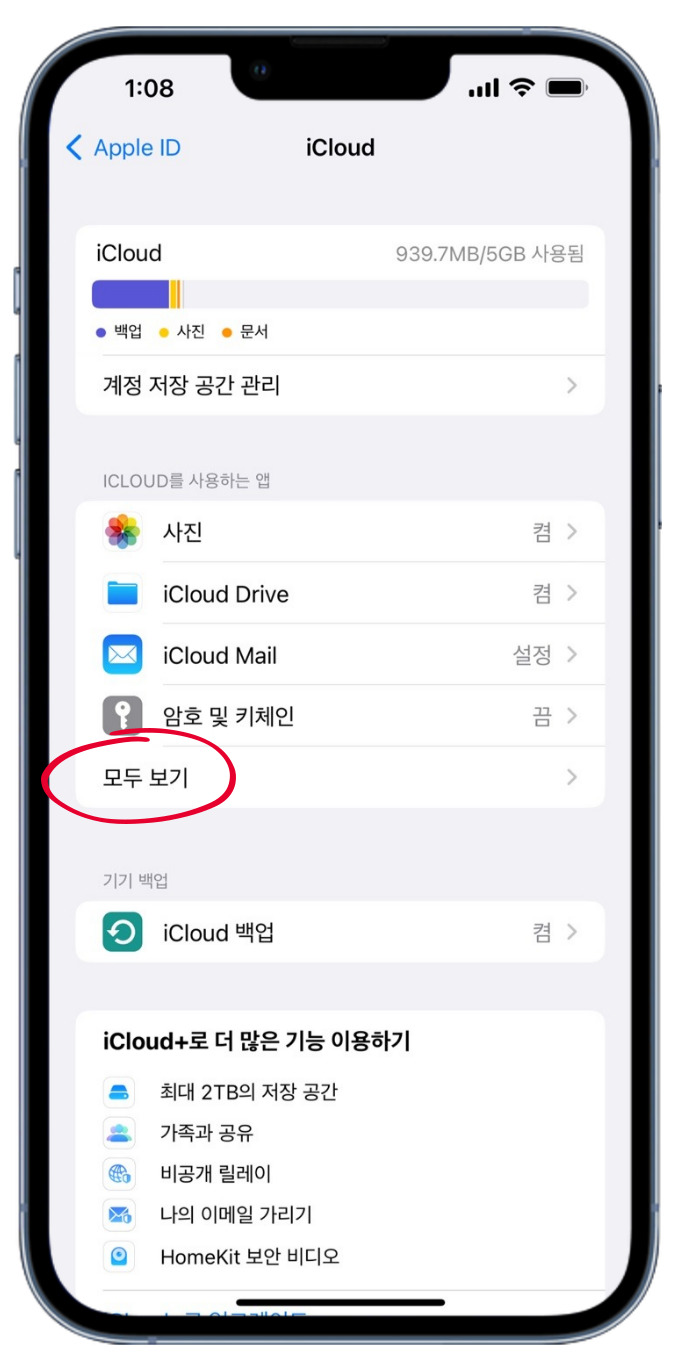
iCloud를 눌러 iCloud를 사용하는
앱부터 체크 해 보겠습니다.
<모두보기>를 눌러 주시면 되구요.
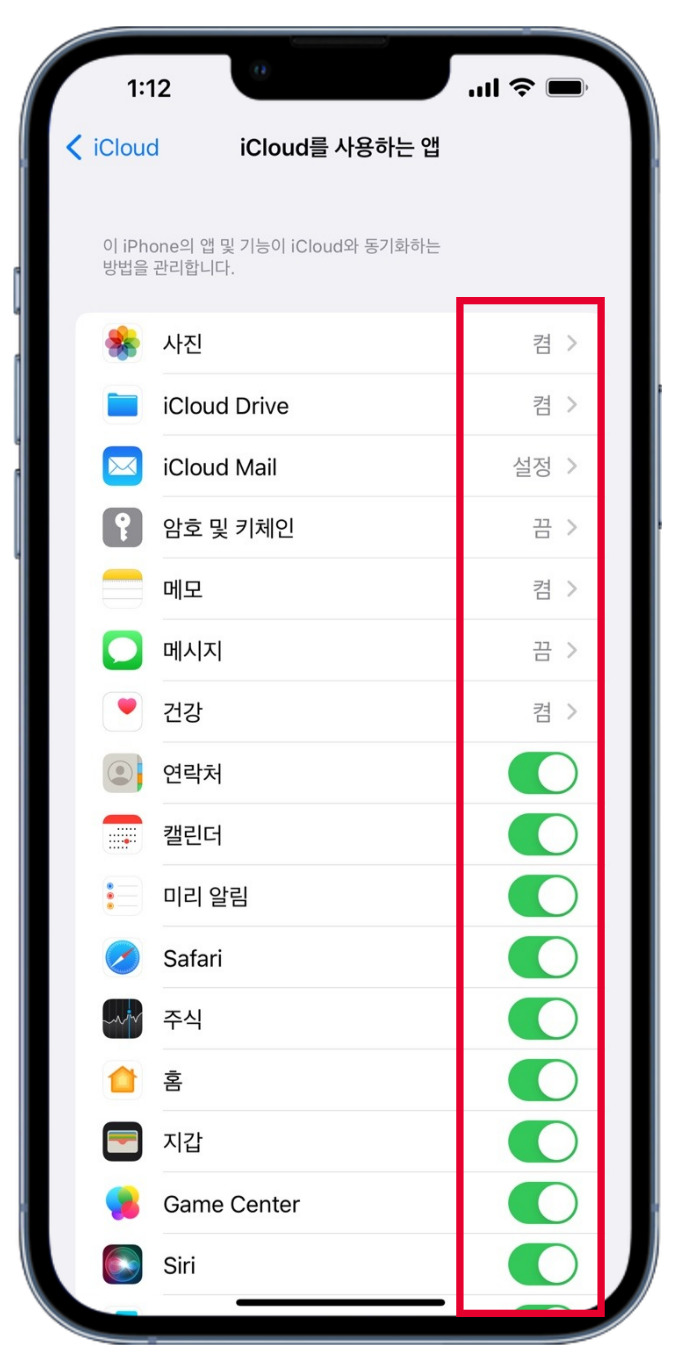
여기서 사용할 앱만 버튼을 켜 주시면
훨씬 효율적으로 용량을 사용하실 수 있겟죠.
5GB라면 사진도 동기화를
켜 두시는것 보다는 꺼두시고 다른 방법으로
백업을 하시는 것이 좋겠습니다.
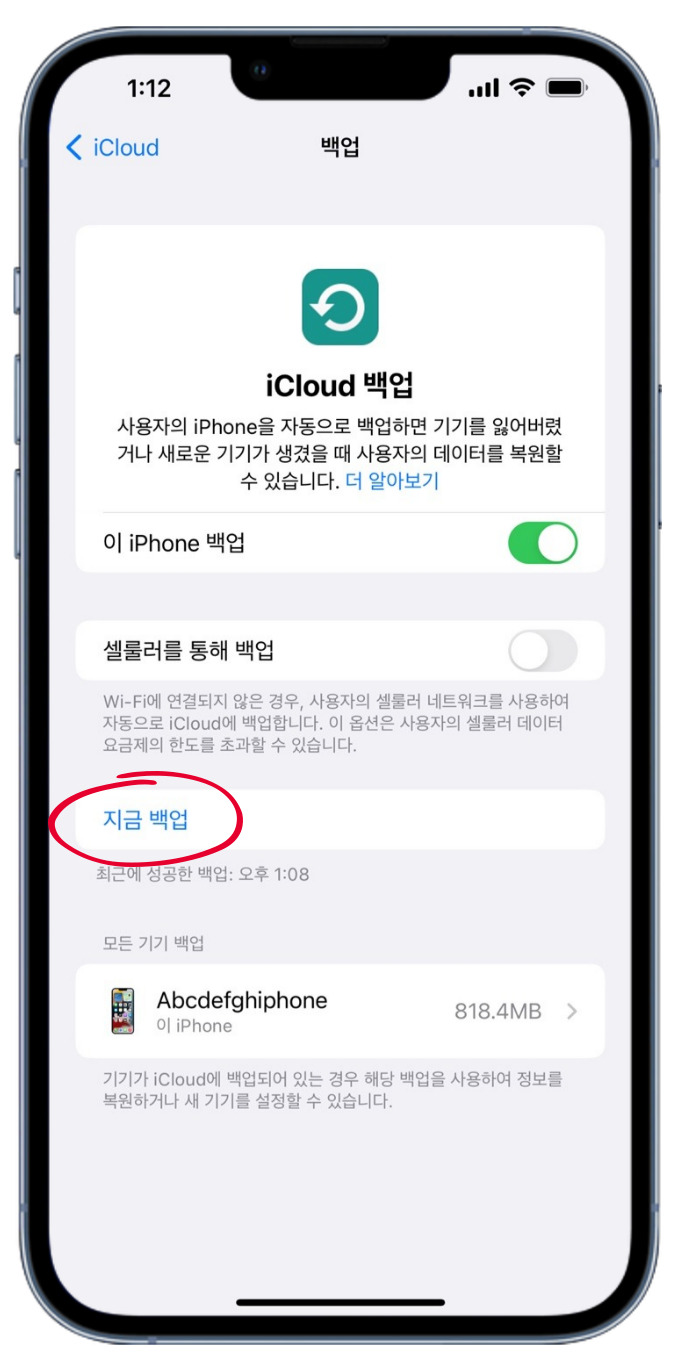
이렇게 아이클라우드를 사용할 앱을
선택하신 다음 아래에서 iCloud 백업을 눌러
백업을 바로 진행 해 주시면 됩니다.
<지금 백업>을 눌러 주시면
백업이 곧바로 시작되는데요.
와이파이 연결이 끊기지 않도록,
배터리 용량이 넉넉할 때 해 주시는 것이 좋겠습니다.
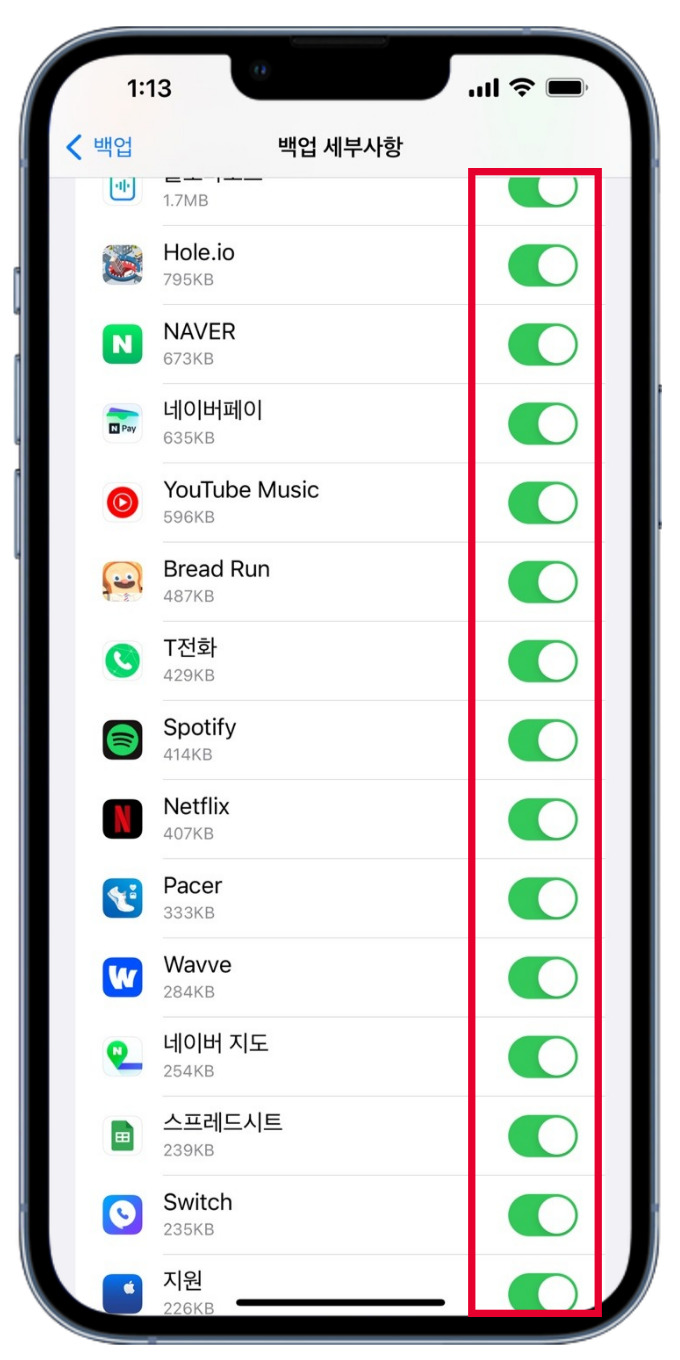
백업이 되면 아래쪽에
백업된 내용이 표시가 되는데요.
백업 세부사항을 확인할 수 있습니다.
역시 사용하지 않는 내용들은
버튼을 꺼 주시면 좋겠습니다.
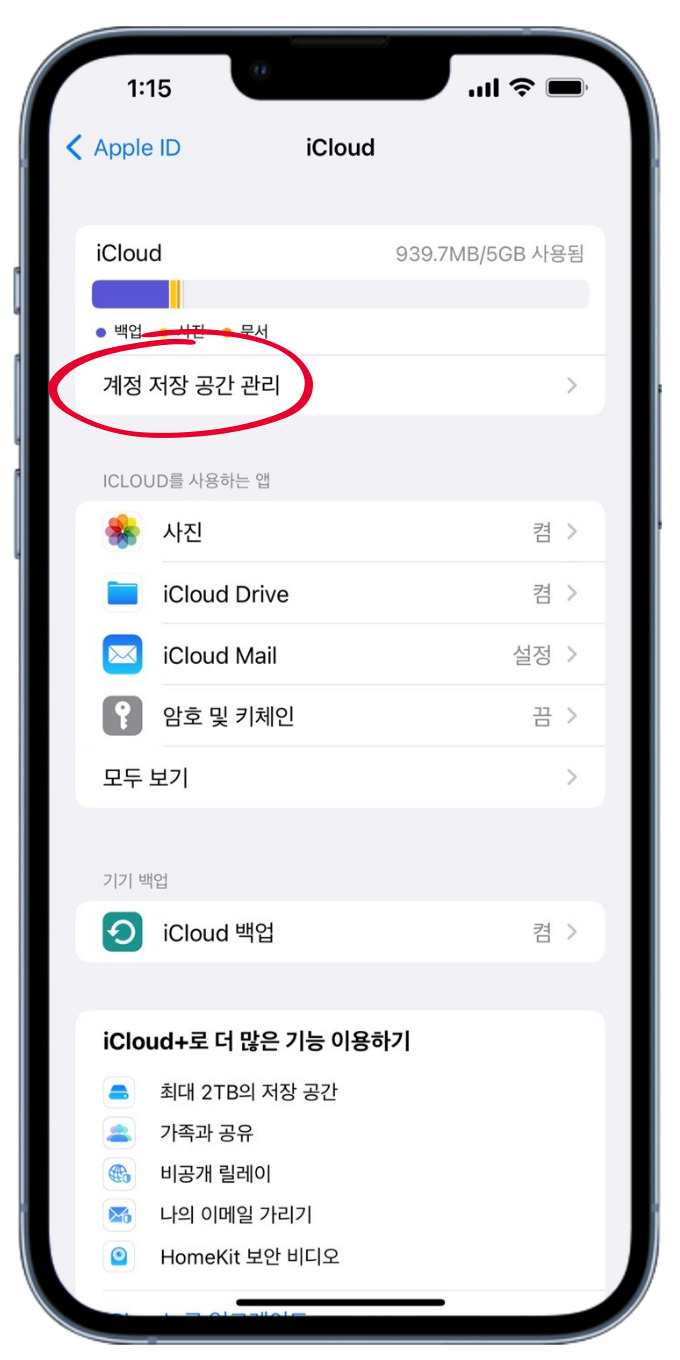
iCloud화면에서 <계정 저장 공간 관리>를
눌러 보면 아이클라우드에 저장된
데이터들도 체크해 볼 수 있습니다.
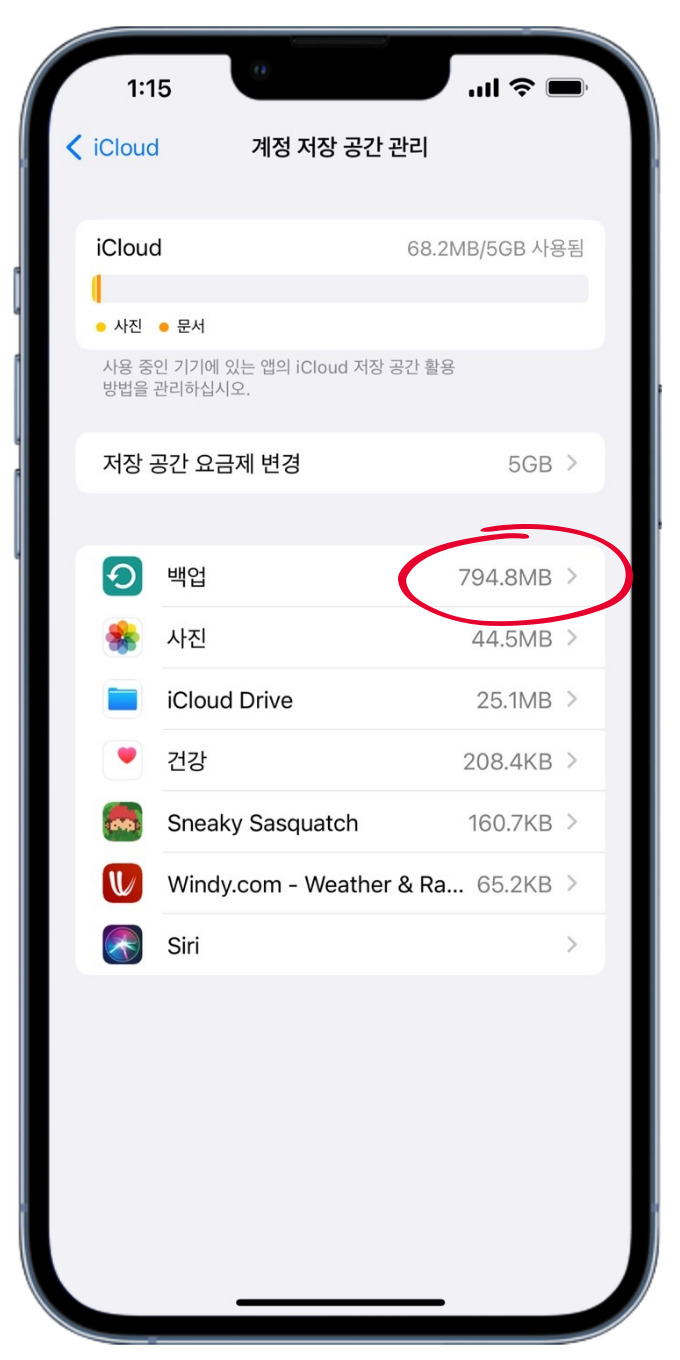
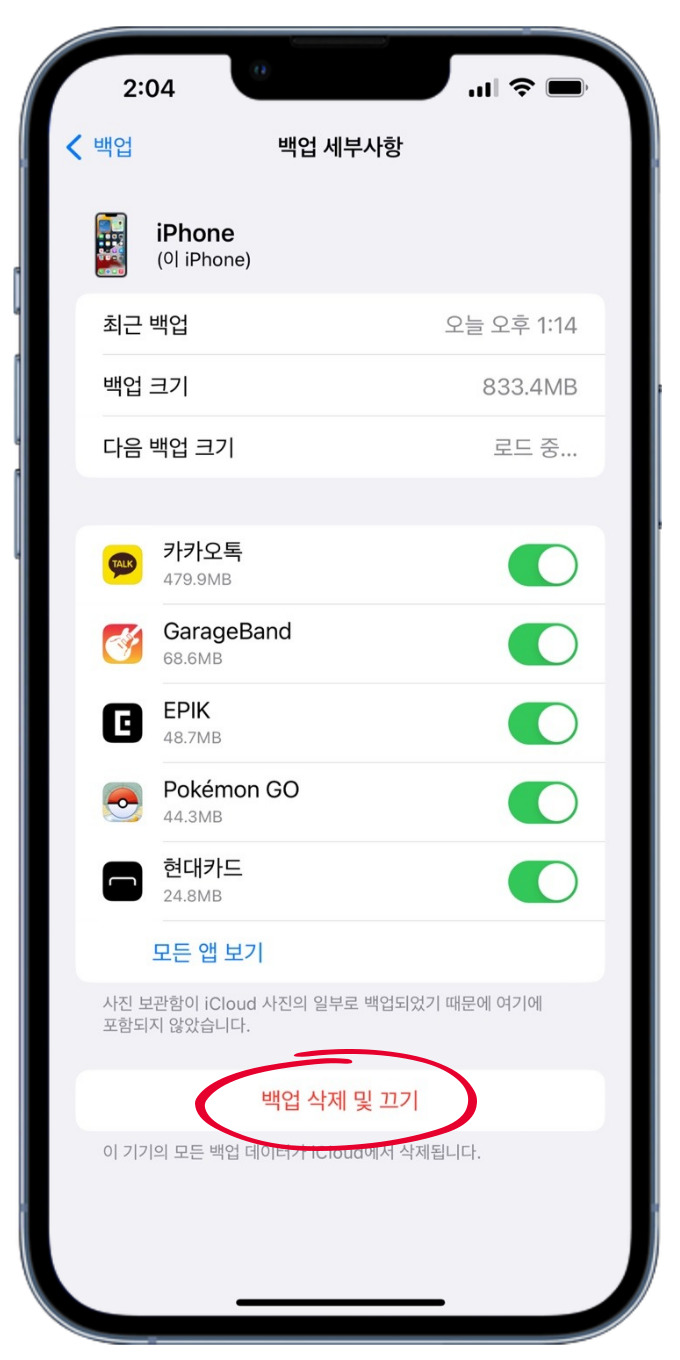
보시는것 처럼 백업 데이터도
은근 용량을 차지 하기 때문에
오래된 백업데이터라면 삭제 후
최신 데이터로 다시 백업을
해 주시는 것도 좋겠습니다.
사진을 동기화 하지 않는다면 나머지 데이터 들은 그리 오래 걸리지 않기 때문에 백업이 금방 진행됩니다. 참고하셔서 기본 제공되는 5GB의 아이클라우드도 알뜰하게 사용해 보시면 되겠구요. 백업을 잘 진행하신 다음 아이폰 초기화 방법 까지 따라하셔서 해보시면 되고요. 2-3번 반복하면 아이폰 공장초기화 상태까지 되니 참고 하셔서 해보시기 바랍니다. 이상으로 마치겠습니다. 감사합니다.

#아이폰초기화 #아이폰초기화방법 #아이폰백업 #아이폰공장초기화